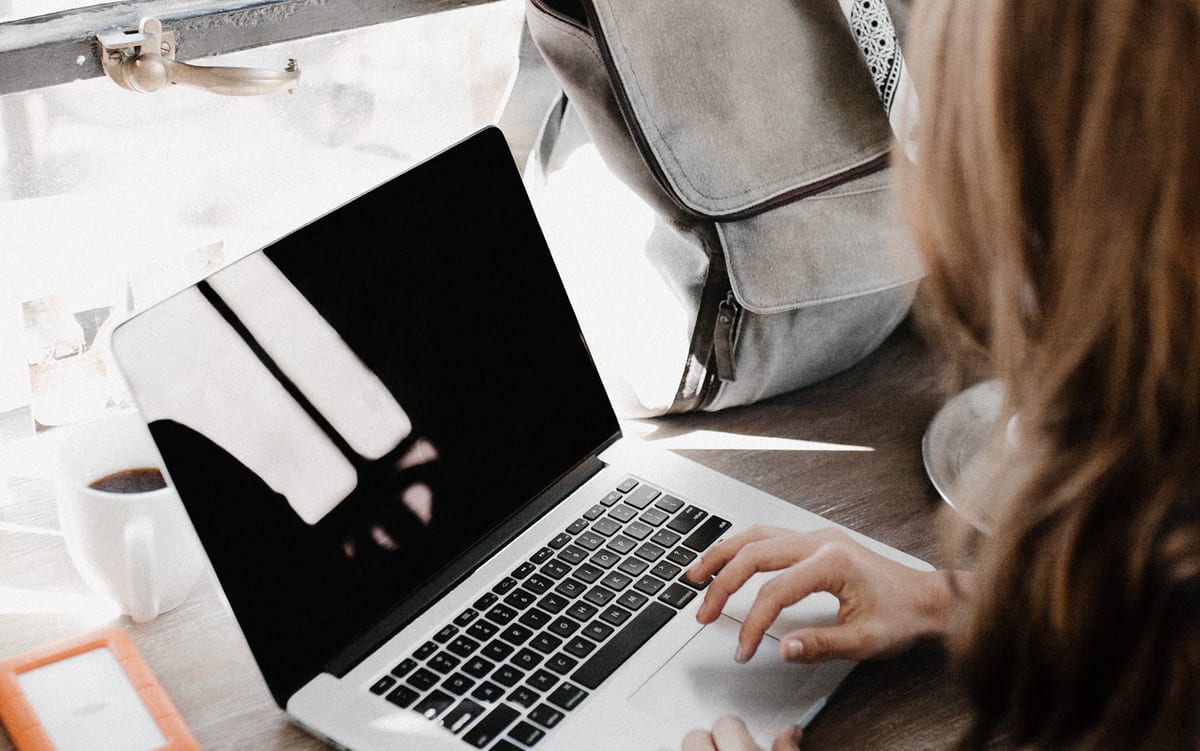So kannst du dein Handy auf die Reparatur vorbereiten

Ob Display, Akku oder Sonstiges – wenn dein Smartphone kaputt ist, willst du natürlich, dass es so schnell wie möglich wieder einsatzbereit ist. Hast du bereits einen Termin vereinbart? Mit diesen 5 Vorkehrungen hilfst du uns, den Reparatur-Service reibungslos abzuwickeln.
1. Daten sichern
iPhone
Um deine Daten in die iCloud zu laden solltest du dich zunächst mit einem W-Lan-Netzwerk verbinden, um nicht zu viel Datenvolumen zu verbrauchen.
Wer seine Daten nicht in eine Cloud laden will, hat als Mac-Nutzer noch bis im Herbst die Möglichkeit, seine Daten via
iTunes am Computer öffnen Smartphone anschliessen Im iTunes-Menü auf das angezeigte Gerät klicken Auf «Backup jetzt erstellen» klicken
Wenn du auch ein Backup von Fitness-Tracking-Daten machen willst, musst du ein Häkchen bei iPhone-Backup verschlüsseln setzen.
Android
Auch Android hat eine automatische Backup-Funktion in die Cloud (
Backups auf den Computer lassen sich am einfachsten mit dem Synchronisierungstool des jeweiligen Smartphone-Herstellers bewerkstelligen.
Samsung (Smartswitch)Huawei & Honor (HiSuite)Xiaomi (Mi PC Suite)LG (LG Bridge)HTC (HTC Sync Manager)